tuto pour désactiver l'antivirus Windows defender sous Windows 10
Windows defender , pourquoi le désactiver?
Windows defender, c'est l'antivirus gratuit que fourni Microsoft avec son système Windows 10 (et déjà présent sous Windows 8). Il est installé et activé par défaut sur votre ordinateur.
Il est ni meilleur ni plus mauvais que d'autres antivirus gratuit si on est prudent sur internet mais à quoi bon ralentir son système si on a choisi une autre solution antivirus pour protéger son ordinateur.
De toute façon, si vous avez un autre anti-virus (moi j'utilise Trendmicro Internet Security), Windows defender est configuré pour se désactiver automatiquement au profit de votre anti-virus.
C'est franchement bien pensé et cela permet de garantir une couche minimale de sécurité pur quiconque n'aurait pas d'antivirus sur son PC.
Seulement parfois, pour de multiples raisons (Windows ne reconnaît pas votre logiciel d'antivirus, bug...) Windows defender reste activé et fera donc double emploi.
Aussi, si vous souhaitez désactiver temporairement ou définitivement l'antivirus Windows defender voici comment procéder.
Désactiver Windows defender sous Windows 10 temporairement
- Il faut d'abord se rendre dans les paramètres de Windows 10 (roue dentée du menu démarrer de Windows 10)
- aller dans le menu Mise à jour et sécurité
- sélectionner le bouton Windows defender dans le menu à gauche
- cliquer sur le bouton désactiver windows defender

S'agissant d'une désactivation temporaire, au prochain démarrage de Windows 10 Windows Defender sera activé de nouveau.
voila ce que cela donne en vidéo :
voila ce que cela donne en vidéo :
Désactiver Windows defender sous Windows 10 de façon définitive
Il y a plusieurs façon de procéder mais la plus efficace et à la portée de tous consistera simplement à modifier la base de registre de façon à désactiver Windows defender.
Pour cela li faudra suivre les étapes suivantes :
- Appuyez sur la combinaison de touches Win + R et taper dans la fenêtre d'exécution de programme qui s'est ouverte la commande regedit.exe puis Entrée
- Rechercher la clé : HKEY_LOCAL_MACHINE\SOFTWARE\Policies\Microsoft\Windows Defender
- Effectuer un clic droit dans la fenêtre de droite et cliquer droit pour créer une nouvelle valeur DWORD 32 bit que l'on nommera DisableAntiSpyware :
- Cliquer droit sur la clé DisableAntiSpyware et saisir la valeur à 1 :
- fermer et redémarrer l'ordinateur



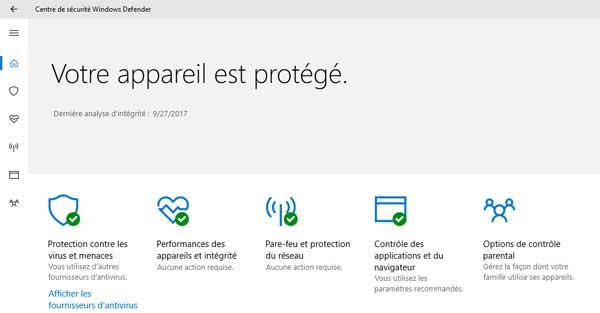






COMMENTS